StartAllBack
О программе
StartAllBack – программа для изменения интерфейса панели задач и меню пуск в Windows 11, изменения их цвета, положения и оформления, добавления прозрачности, а также возвращения их интерфейса в стиле предыдущих версий Windows
Что нового
- Исправления для поддержки Windows 11 Build 22631.2265 Beta
Системные требования
Операционные системы:
- Windows 11 / Windows 11 Insider Preview
Полезные ссылки
- Как в Windows 11 скрыть содержимое раздела «Рекомендуем» в меню «Пуск»
- Как удалить предустановленные приложения Windows 11 с помощью O&O AppBuster
- Как переместить панель задач Windows 11 наверх и изменить размер значков с помощью Taskbar11
- Как изменить размер панели задач Windows 11
Подробное описание
StartAllBack – программа для изменения внешнего вида элементов интерфейса Windows 11, включая меню Пуск и панель задач. С её помощью вы сможете вернуть меню пуск Windows 11 в левый угол, изменить внешний вид панели задач и меню Пуск, менять их цвет, а также применить готовые темы их оформления.
С помощью StartAllBack вы сможете настроить интерфейс панели задач и меню пуск, а также сделать их такими, какими они были предыдущих версиях операционных систем Windows. Программа включает три предустановленные темы интерфейса в стилях Windows 11, Windows 10 и Windows 7. Также, вы сможете выполнить тонкую настройку интерфейса на свой вкус.
Программа StartAllBack позволяет настроить цветовые оттенки панели задач и меню Пуск, настроить уровень их прозрачности или сделать их полностью прозрачными. Также, вы сможете изменить размер значков запущенных приложений, добавить или скрыть различные элементы и ссылки в меню Пуск, изменить контекстное меню и многое другое.
StartAllBack позволит пользователям, которым не нравятся определённые изменения в интерфейсе Windows 11, вернуть их привычный внешний вид, а также выполнить их дополнительную настройку. Программа имеет бесплатную полнофункциональную 30-дневную пробную версию, что позволит оценить её функции перед покупкой ключа для StartAllBack.
Функции StartAllBack
- Три готовые темы оформления
- Перенос меню Пуск Windows 11 влево
- Настройка панели задач и меню Пуск
- Настройка прозрачности и цвета панели задач
- Настройка прозрачности и цвета меню Пуск
- Изменение положения панели задач
- Настройка функций и элементов меню Пуск
- Настройка проводника и контекстного меню
StartAllBack для Windows 11 — классическое меню Пуск, вертикальная панель задач и другие возможности
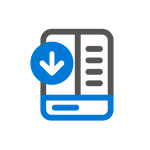
Windows 11 кому-то нравится, кому-то — нет, но что о ней можно сказать точно: изменения в части меню Пуск, работы и настроек панели задач и некоторые другие интерфейсные решения сомнительны. Действия, которые ранее были привычны: изменение размера значков в панели задач, её перемещение наверх, влево или вправо, теперь просто так не выполнить.
Использование StartAllBack в Windows 11, доступные функции

Скачать бесплатную пробную версию StartAllBack можно с официального сайта — https://www.startallback.com. После почти моментальной установки программы, откроется её главное окно на русском языке, где вы можете выбрать один из предустановленных наборов настроек.
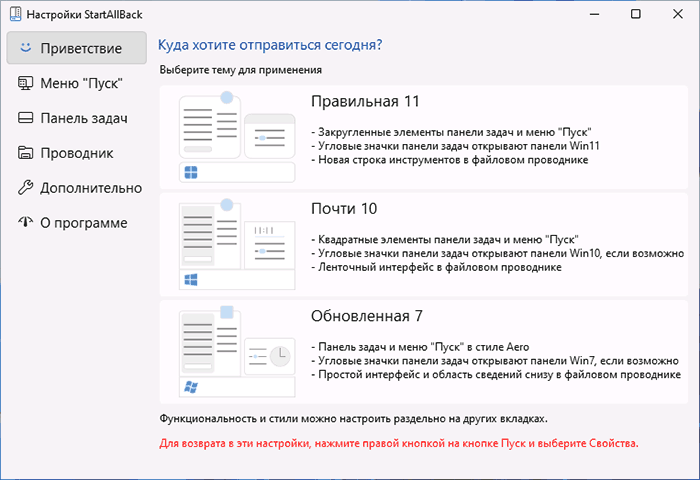
Темы, которые влияют на внешний вид меню Пуск, панели задач и оформление ленты действий в проводнике:
- Правильная 11 — меню пуск приобретает структуру меню Пуск Windows 7, сохраняя современное оформление, строка инструментов в Проводнике не меняется, панели, открываемые при нажатии по значкам в области уведомлений — тоже.
- Почти 10 — почти то же, что и в первом варианте, но меню Пуск без закругленных углов, а в Проводнике — ленточный интерфейс из Windows 10.

- Обновленная 7 — меню Пуск почти как в 7-ке, простой интерфейс действий и отображение области сведений в Проводнике, для части значков в области уведомлений (например, для даты и времени) всплывающие панели отображаются в «старом стиле».

Указанные предустановленные наборы настроек можно изменять на своё усмотрение в соответствующих разделах StartAllBack:
- Меню Пуск — выбор стиля оформления, изменение размера значков и их количества и другие настройки.

- Панель задач — размер значков на панели задач, внешний вид кнопки «Пуск» (можно загрузить свою), расположение панели задач: снизу, сверху или вертикальная панель задач Windows 11 — слева или справа, отключение группировки значков на панели задач, прозрачность, размещение значков по центру или ближе к кнопке «Пуск».

- Проводник — настройка вида ленты в проводнике, включение классического контекстного меню.
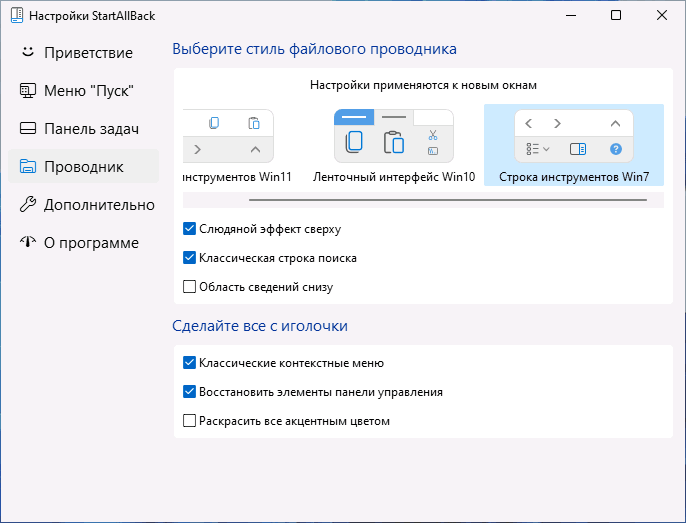
- Дополнительно — настройка цвета и прозрачности меню Пуск, настройка цвета и прозрачности панели задач, некоторые дополнительные параметры.
В любой момент времени вы можете вернуться к настройкам StartAllBack, нажав правой кнопкой мыши по кнопке «Пуск» и выбрав пункт «Свойства».
Как итог, если вы хотите вернуть более привычное меню Пуск и возможность настраивать панель задач в Windows 11 — StartAllBack будет одним из лучших вариантов для этих целей.
А вдруг и это будет интересно:
- Лучшие бесплатные программы для Windows
- Случайные аппаратные адреса в Windows 11 и Windows 10 — что это, как включить или отключить
- Как включить Портал устройств в Windows 11 или Windows 10 и что это такое
- Нет пункта «Подключить» в контекстном меню и не монтируются ISO в Windows — как исправить?
- Неизвестный параметр Cleanup-Image при использовании DISM
- Как узнать DPI мыши
- Windows 11
- Windows 10
- Android
- Загрузочная флешка
- Лечение вирусов
- Восстановление данных
- Установка с флешки
- Настройка роутера
- Всё про Windows
- В контакте
- Одноклассники
-
Nanik 20.02.2022 в 22:44
StartAllBack для Windows
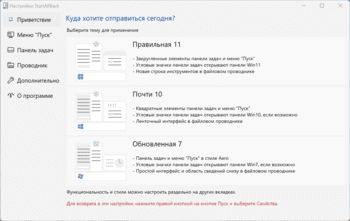
Распространяемый компонент Microsoft Visual C++ для Visual Studio 2015, 2017 и 2019, поскольку в VS 2015 и более.
Windows 7 USB/DVD Download Tool – отличный инструмент от компании Microsoft, с помощью которого можно легко.
Бесплатная и простая в использовании утилита, с помощью которой можно буквально за пару.
MapKeyboard – небольшая бесплатная утилита с помощью которой можно легко переназначить или.
Приложение для персонализированной настройки периферийных устройств от компании HyperX.
Process Lasso – Небольшая утилита для операционных систем Windows, которая позволяет вручную или.
Отзывы о программе StartAllBack
Николай про StartAllBack 3.0.2 [30-10-2021]
А что тут добавлять, пока что версия 3.0.2 глючит с Windows 11
Если выбирать оформление проводника в стиле 11 то при переходе между папками в области адреса появляется некая моргающая черная область, что неприятно, так же периодически отказывается работать ряд быстрых клавиш в проводнике, например удаление папок через клавишу Del, если закрыть все окна и изменить оформление в тему 7/10, то потом все ок, так же глючат окна если оформление панели задач выбрать в стиле 11, при открытии свернутых окон, снова наблюдается черная полоса, может отказывать кнопка свернуть все окна, не отражается календарь при нажатии на часы, не отражается звук при нажатии на динамик, наверно есть и другие глюки, если выбрать оформление в стиле 7/10 то проблем особо не замечено
6 | 4 | Ответить
При подготовке материала использовались источники:
https://www.comss.ru/page.php?id=10031
https://remontka.pro/startallback-windows-11-software/
https://www.softportal.com/software-48195-startallback.html
 Онлайн Радио 24
Онлайн Радио 24 

